.caf(Core Audio Format)というオーディオファイル形式を時々目にすることがあるでしょう。これは、他のオーディオファイル形式によって課せられるファイルサイズの制限を克服するためにAppleによって開発されたものです。すべてのデバイスまたは音楽プレーヤーがCAFファイルをサポートしているわけではないため、それらを他のオーディオファイル形式に変換する方法を知っておくことをお勧めします。
このガイドでは、CAFをより普遍に使用されているオーディオ形式であるMP3ファイルに変換する方法について説明します。MP3形式が非常に普遍的で、ほとんどの人気のあるオーディオプレーヤーにサポートされているため、CAFをMP3に変換するさまざまな方法を紹介します。
目次: パート1.PC/MacでCAFをMP3に変換する最良の方法(高速で簡単)パート2.CAFをMP3に変換するその他のオンラインおよび無料の方法パート3.CAFファイルとは何ですか?パート4.まとめ
パート1.PC/MacでCAFをMP3に変換する最良の方法(高速で簡単)
最高のオーディオおよびビデオ変換ツールはiMyMac 動画変換に間違いありません。このツールには、CAFを比類のない速度でMP3に変換する優れた変換機能が搭載しています。
iMyMac 動画変換で再生できる互換性があるように、ビデオおよびオーディオファイルを選択した形式に変換できます。そのため、M4A、AIFF、FLAC、AC3、OGG、CAF、AU、WAV、WMAファイルを変換して、優れた音質を持つデバイスで再生することもできます。このアプリケーションを使用して、音の長さを調整したり、CAFファイルを組み合わせたり、出力オーディオの設定を変更したりできます。

このアプリを使用して、Windows PC / MacでCAFをMP3に簡単かつ迅速に変換する方法を知るには、以下の手順を参照してください。
- メイン画面の左端からオーディオファイルをドラッグするか、メイン画面にビデオまたはオーディオをアップロードして変換を開始します。
- オーディオファイルを変換するには、「フォーマットを変換します]をクリックします。
- 次に、音声、GIF、または動画というの3つのオプションからデータ形式を選択します。 CAFをMP3に変換するには、「音声」セクションで「MP3」を選択します。
- ビデオファイルを編集する場合は、左側にあるさまざまなエフェクトオプションから選択できます。 (バックグラウンドミュージックの挿入、フィルターの追加または明るさの調整、オーディオ/ビデオの音量、字幕の追加、3D効果の追加などは、利用可能な追加の効果の一部です。)
- すべての調整が完了したら、右下にある「変換」ボタンをクリックして、変換を開始します。
とても簡単で速いですよね?無料でダウンロードして、iMyMac 動画変換を試してCAFをMP3に変換してください!

パート2.CAFをMP3に変換するその他のオンラインおよび無料の方法
CAFをMP3およびその他のオーディオファイル形式に変換できる優れたオンライン/無料のアプリとサービスがあります。予算が限られていて、変換ソフトウェアはそれほど必要としない時には。無料のインターネット変換ツールで十分です。
それでは、次の3つの変換ツールを使用して、インターネットでCAFをMP3に無料で変換する方法を見てみましょう。
1.iMyMacオンライン動画変換
一番目のCAFからMP3へのツールはiMyMacオンライン動画変換です。このオンラインツールは、ビデオファイルとオーディオファイルを両方変換できます。さらにそれは無料で、Mac、Windows、Android、およびiPhoneでも利用できます。変換を行うために必要な手順はわずかです。
- 変換するオーディオファイルを選択してからアップロードします。
- 出力フォーマット(MP3など)を選択します。
- 「変換」をクリックします。
- 変換が完了したら、オーディオファイルをダウンロードします。

2.Zamzar
これは、複雑な手順がなくCAFをMP3に変換できる無料の変換ツールです。プログラムのデザインはシンプルでわかりやすく、直感的なものです。クリックするところや変換方法がわからない場合にも、そこに変換する案内があります。
アカウントで変換されたアイテムの保存や制御など、一部の機能を利用するには、オンラインで登録する必要があります。プログラムの変換速度は優れており、ファイルを効率的に処理するのにいくつかの役立つヒントもあります。 Zamzarは、さまざまなファイル形式を変換できます。オーディオファイルに加えて、他のドキュメント、ビデオ、および画像を変換できます。このCAFからMP3への変換ツールではバッチ変換ができませんが、1日中バックグラウンドで変換することができます。
3. Onlineconvertfree.com
Onlineconvertfree.comは、毎日何百人もの人々がこのプログラムを利用しているため、広く知られています。そのサイトでは、最も包括的なサポートされているフォーマットリストを見つけることができます。
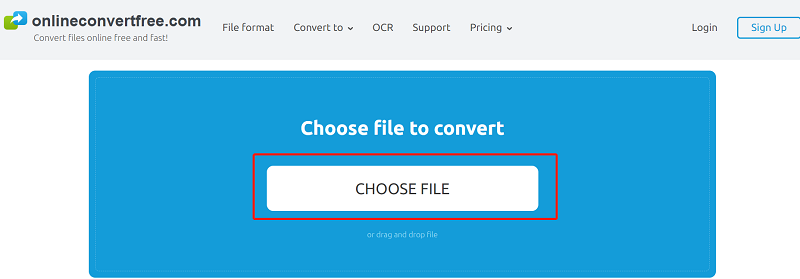
無料でCAFをMP3に変換する簡単なステップは次のようになります:
- CAFオーディオファイルをアップロードします。
- 変換するオーディオファイルの出力形式(MP3など)を選択します。
- 変換が完了したら、ファイルをダウンロードします。
パート3.CAFファイルとは何ですか?
Appleは、オーディオを保存するために、CAFと呼ばれるコンテナフォーマットを開発しました。これはMacOSX 10.4以降で登場しました。 Mac OS X 10.3では、QuickTime 7をインストールする必要があります。CAFは、大量の異なるファイルや、メタデータと追跡を保存するため、位置特定と保存が非常に簡単になります。64ビットオフセットで巨大なファイルを保存するので、このフォーマットは大容量のデータを保存できます。
CAFをMP3に変換する4つの簡単な方法を学んだ後、フォーマットについて詳しく見ていきましょう。 CAFは、すべてのMacのオペレーティングシステムにもあるiMovieプログラムのコンポーネントであり、AIFFやWAVなどの古いデジタルオーディオ形式の制限に対処するために開発されました。一部のプログラムは、Appleロスレスコーデックのエフェクトと音楽ライブラリまたはサラウンド圧縮に使用していて、他のファイル形式よりもはるかに少ないスペースで済むことができます。
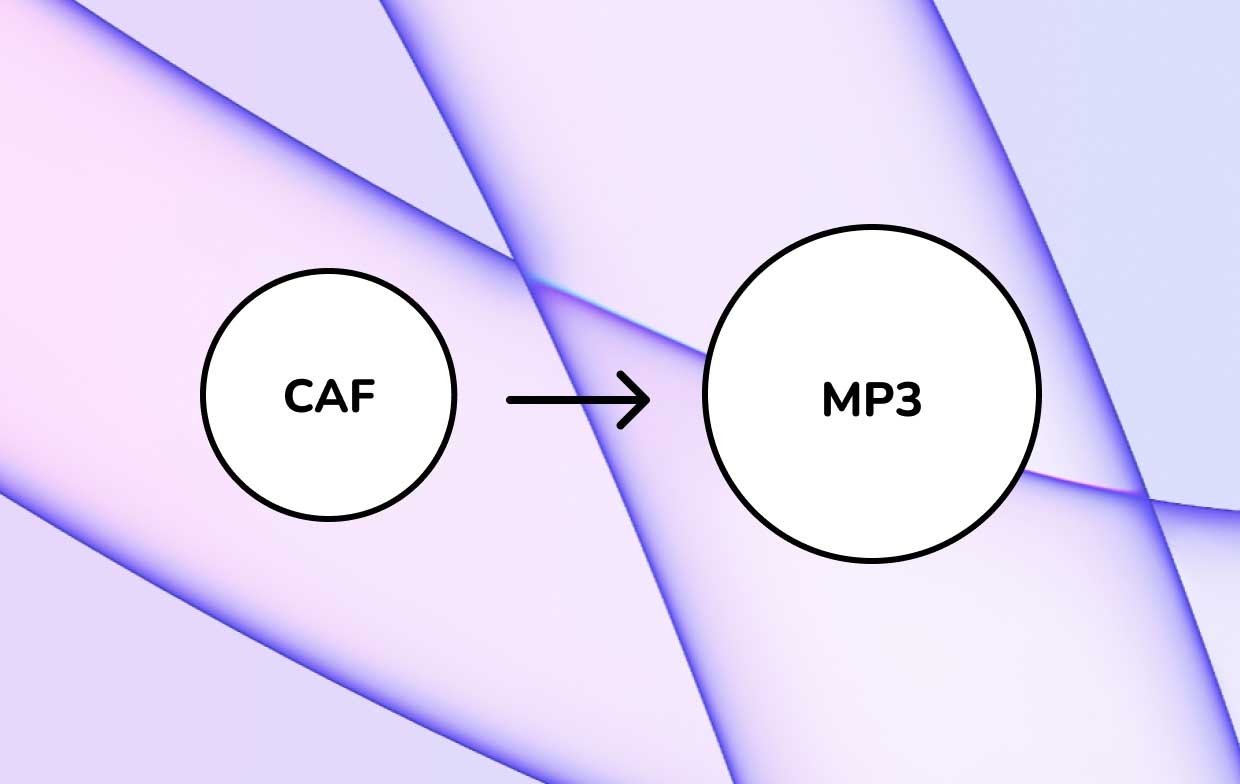
CAFオーディオファイルはiMovieプログラムでのみ再生可能であり、他の多くの音楽プレーヤーやWindowsなどのOSシステムには互換性がありません。それは、人々がいくつかのCAFをMP3に変換するツールが必要となる理由です。
MP3ファイルは、さまざまなコンピュータシステムにサポートされており、ほとんどの音楽プレーヤーやハンドヘルドデバイスで再生できるので、CAFよりも互換性があります。MP3形式は非可逆圧縮を使用しています。それは、耳が聞こえにくい音を除外して、結果としてファイルのサイズが小さくなりました。ダイヤルアップユーザーでも、非可逆圧縮を利用して、適切なペースでMP3ファイルをインストールできます。システムの制限に関係なく、CAFをMP3に簡単に変換し、任意のプレーヤーやデバイスで任意のCAFオーディオを聞くことができます。
パート4.まとめ
上記の記事では、iMyMac 動画変換というオフラインのソフトウェアを紹介し、いくつかのCAFをMP3に簡単に変換できるオンラインツールも紹介しました。ソフトウェアをダウンロードしなくても、CAFをMP3に変換できます。
さらに、それらは完全に無料で利用できます。 CAFからMP3への変換はそれほど複雑ではないでしょう?この記事を読んだ後、ビデオまたはオーディオファイルを変換することにお役立て頂けましたら幸いです。




